Закладка "Прайс-лист"
Матеріал з Інструкція користувача
На закладці "Прайс-лист" відображено таблицю із доданими артикулами на стадії формування логістичної специфікації:
- "Артикул FOZZY" - код артикула Fozzy. Заповнюється автоматично даними отриманими із закладки "Логістична специфікація". Поле не доступне до редагування.
- "Штрих-код одиниці продажу" - основний ШК по розфасовці. Заповнюється автоматично даними отриманими із закладки "Логістична специфікація". Поле не доступне до редагування.
- "Назва артикулу" - повна україномовна назва товару. Заповнюється автоматично даними отриманими із закладки "Логістична специфікація". Поле не доступне до редагування.
- "Одиниці виміру" - одиниця вимірювання товару. Заповнюється автоматично даними отриманими із закладки "Логістична специфікація". Поле не доступне до редагування.
- "ПДВ, %" - ставка ПДВ у відсотках. Дані щодо ставки приходять із бази даних. Поле не доступне до редагування.
- "Ціна без ПДВ, грн" - за замовчуванням у поле підставлено нульове значення ціни. Поле обов'язкове до заповнення.
- "Ціна з ПДВ, грн" - за замовчуванням у поле підставлено нульове значення ціни. Поле заповнюється актуальними даними згідно діючої ставки ПДВ після заповнення поля "Ціна без ПДВ, грн".
При роботі із закладкою "Прайс-лист" Вам доступна можливість:
- Зберегти шаблон з даними прайсу - кнопка "Зберегти шаблон".
- Імпортувати артикули - кнопка "Імпортувати прайс-лист".
- Inline редагування ціни на товар у полі "Ціна без ПДВ, грн".
Inline редагування ціни
Для того щоб вказати ціну на товар у прайсі, Вам необхідно встановити курсор мишки у поле "Ціна без ПДВ, грн" і за допомогою клавіатури Вашого ПК ввести ціну, яка повинна мати 5 десяткових знаків і бути більше нуля (Малюнок 10.74).
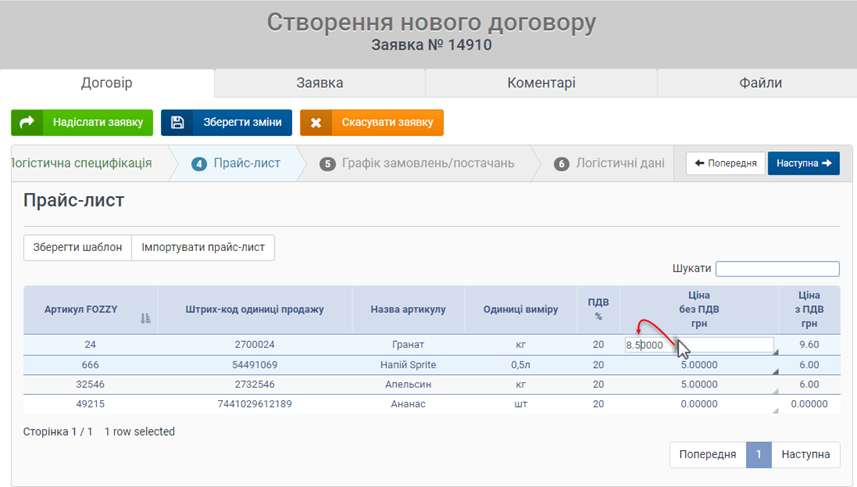
Малюнок 10.74 - Ціна без ПДВ
У момент введення ціни, автоматично вираховується ціна з ПДВ згідно тієї ставки ПДВ, яка діє на поточний момент (Малюнок 10.75).
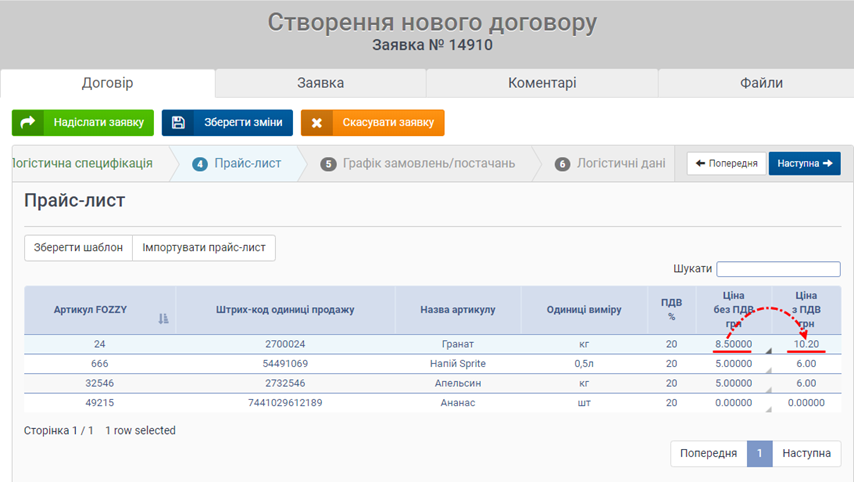
Малюнок 10.75 - Ціна з ПДВ
Збереження шаблону
За допомогою функціональної кнопки "Зберегти шаблон" виконується збереження шаблону з даними прайс-листа у вигляді "Excel - файлу" на Ваш ПК.
Шаблон імпортується з усім набором товарів, який є у прайс-листі на момент імпорту. У шаблоні можна виконати редагування цін з подальшим імпортом на сайт Порталу.
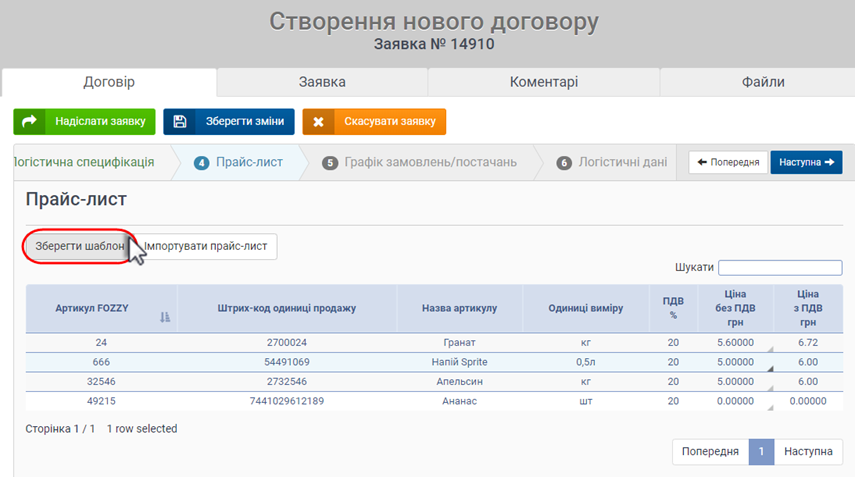
Малюнок 10.76 - Збереження шаблону
Процес збереження шаблону потребує підтвердження:
Натисніть кнопку "Так" - для підтвердження дії.
Натисніть кнопку "Ні" - для скасування процесу збереження шаблону.
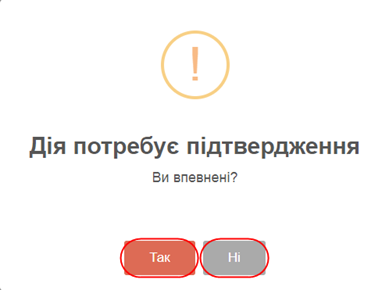
Малюнок 10.77 - Вікно підтвердження дії
Результатом успішного завантаження є відображення піктограми у рядку стану завантажених файлів (Малюнок 10.78).
Для того щоб його відкрити з метою послідуючого внесення даних необхідно натиснути на відображенні піктограми.
У результаті виконаних дій на екрані Вашого ПК буде відображено файл формату "Excel" з усіма позиціями прайсу (Малюнок 10.79).
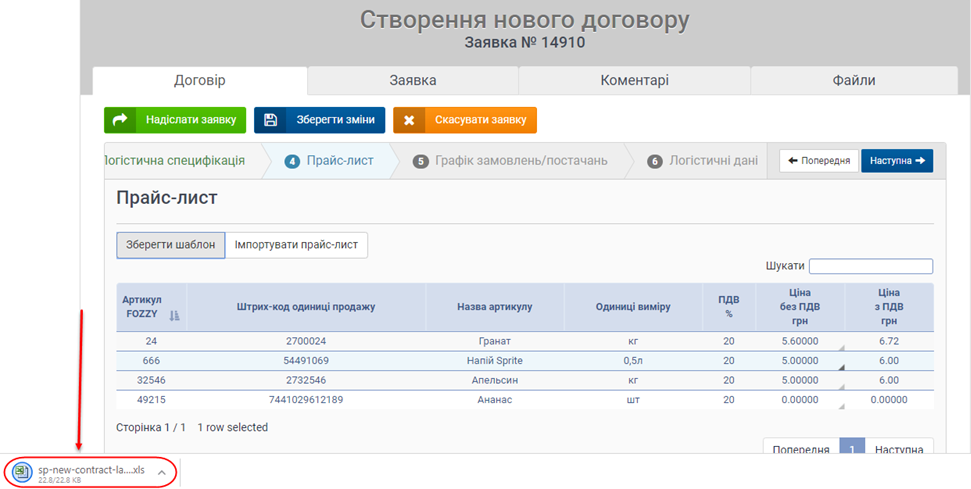
Малюнок 10.78 - Перегляд завантажених файлів
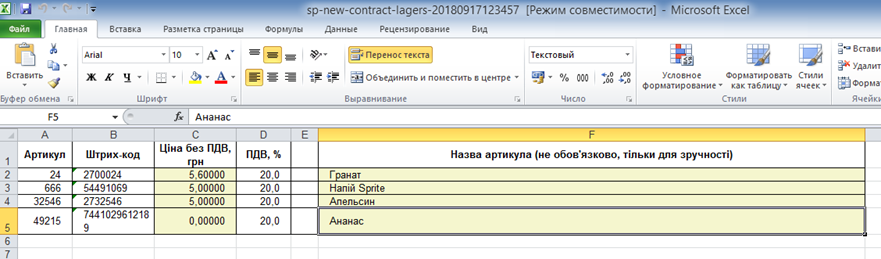
Малюнок 10.79 - Приклад файлу з даними прайсу
Імпорт прайс-листа
За допомогою функціональної кнопки "Імпортувати прайс-лист" виконується імпорт цін на товари без урахування ставки ПДВ.
Перед початком процесу імпорту, Вам необхідно зберегти на ПК шаблон (кнопка "Зберегти шаблон") і проставити у ньому ціну на товар у полі "Ціна без ПДВ, грн" (Малюнок 10.80).
ВАЖЛИВО! Всі ціни повинні мати п'ять десяткових знаків і бути більше нуля.
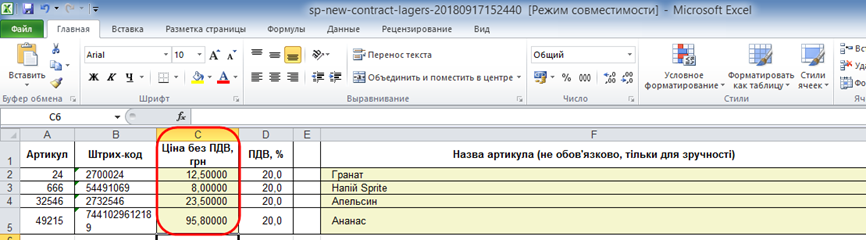
Малюнок 10.80 - Приклад підготовленого до імпорту шаблону
Тільки після того, як шаблон підготовлено, необхідно натиснути кнопку "Імпортувати прайс-лист" (Малюнок 10.81).
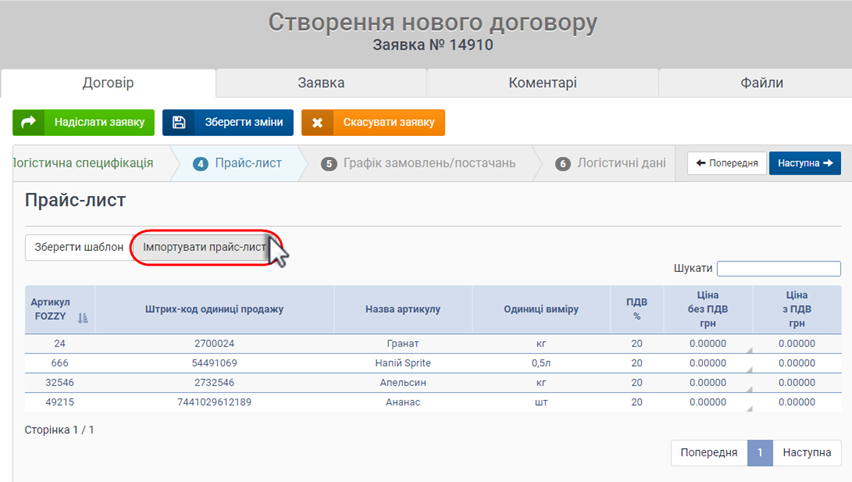
Малюнок 10.81 - Імпорт цін
Процес імпорту потребує підтвердження. Натисніть кнопку:
"Так" - для підтвердження дії.
"Ні" - для скасування імпорту прайс-листа.
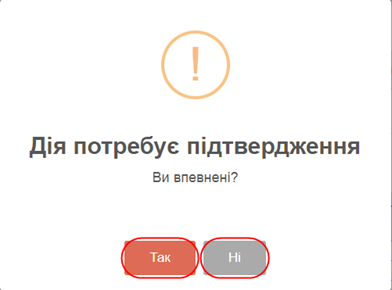
Малюнок 10.82 - Вікно підтвердження дії
Далі, Вам необхідно вибрати місце розташування на Вашому ПК підготовлений шаблон.
Підтвердження вибору файлу виконується за допомогою кнопки "Выбрать" (Малюнок 10.83).
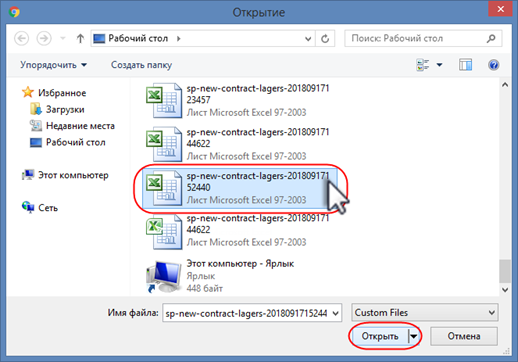
Малюнок 10.83 - Вікно вибору шаблону
Результатом успішного імпорту прайс-листа є відображення у табличній області ціни на товар без ПДВ (поле "Ціна без ПДВ, грн"), із автоматично прорахованою ціною на товар із діючою ставкою ПДВ (поле "Ціна з ПДВ, грн").
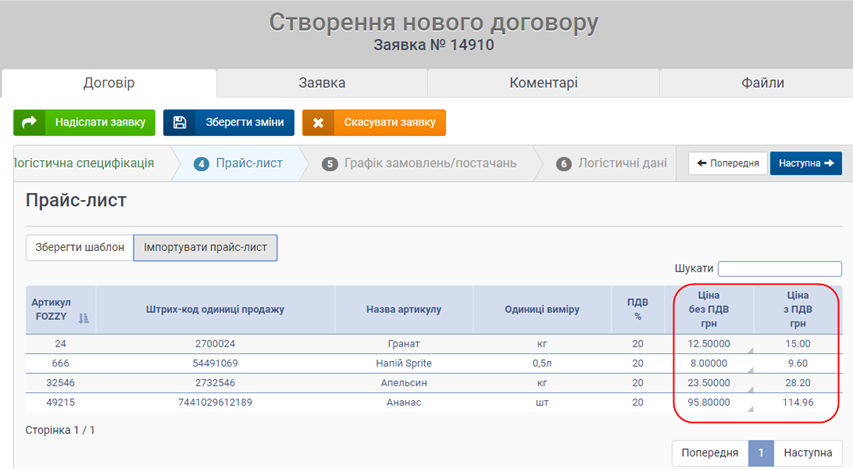
Малюнок 10.84 - Результат імпорту прайс-листа
На будь-якому етапі роботи Вам доступна можливість зберегти вказані дані за допомогою кнопки "Зберегти". Після чого Ви можете повернутись до форми у будь-який момент і продовжити вносити дані, не втративши при цьому вже внесену інформацію щодо нового договору.
Після того як Ви виконали усі необхідні дії щодо формування прайс-листа, можете відправити заявку на опрацювання комерсанту зі сторони компанії "Fozzy" за допомогою натискання кнопки - "Надіслати заявку".
За потреби, Ви можете продовжити вносити дані по новому договору на інших закладках. Для переходу на наступну закладку, натисніть кнопку "Наступна".